Correggi l'errore 523: l'origine non è raggiungibile
Pubblicato: 2022-12-21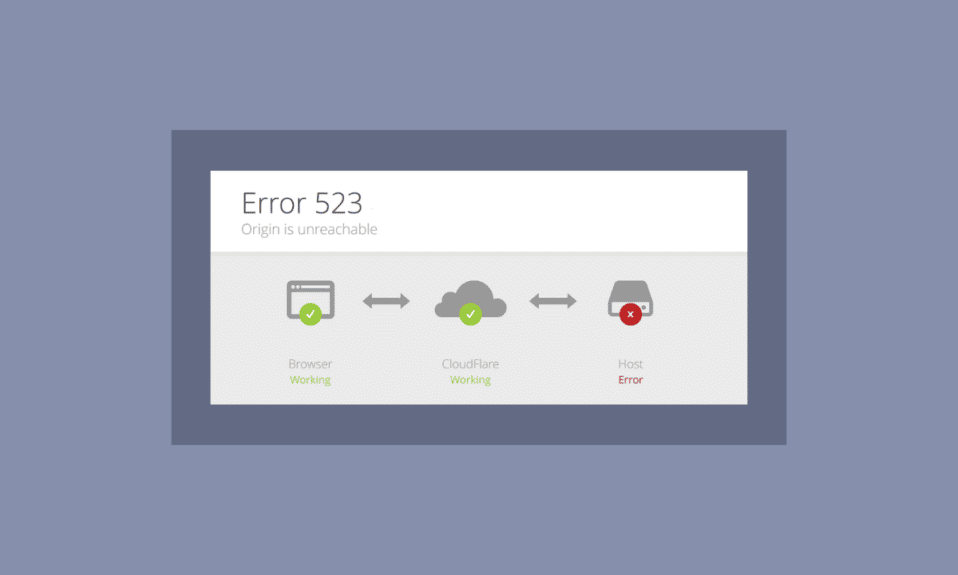
Puoi facilmente acquistare e vendere qualsiasi gioco sul Web tramite Origin. Ma, come tutte le app e i giochi, a volte non funziona come previsto. Molti utenti riscontrano l'errore 523: l'origine è un problema irraggiungibile. È solo che l'app non può essere connessa correttamente al web. L'errore 523 Origin si verifica a causa di un'interruzione del server, file di cache corrotti, ecc. Tuttavia, molti altri motivi causano il problema sul tuo computer Windows. Se anche tu stai affrontando questo problema, questa guida ti aiuterà a risolvere il problema di Origin è irraggiungibile con una serie di hack per la risoluzione dei problemi semplici ed efficaci. Quindi, continua a leggere.
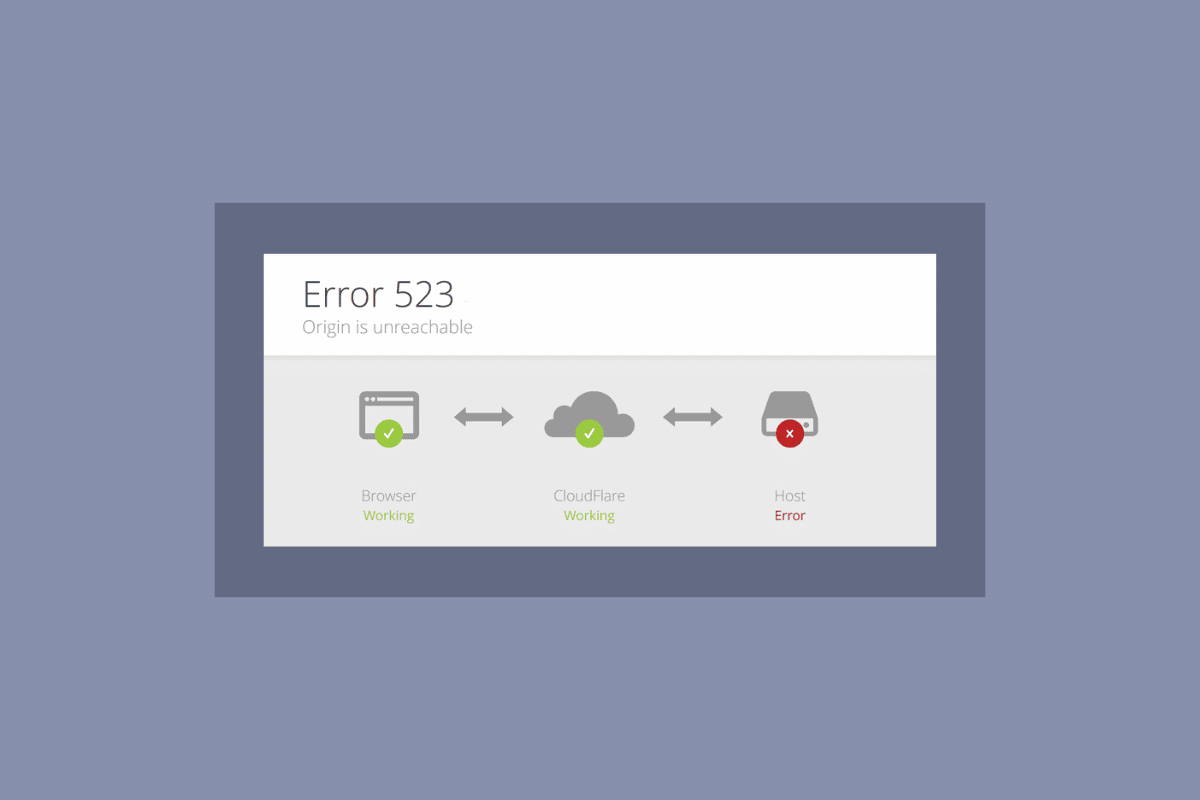
Contenuti
- Come correggere l'errore 523: l'origine non è raggiungibile
- Metodo 1: passaggi di base per la risoluzione dei problemi
- Metodo 2: eseguire Origin con diritti di amministratore
- Metodo 3: cancella i file della cache di origine
- Metodo 4: modifica le impostazioni di gioco di Origin
- Metodo 5: Passa a Origin Client Beta
- Metodo 6: aggiornare .NET Framework
- Metodo 7: aggiungi l'esclusione nel firewall
- Metodo 8: reinstallare Origin
Come correggere l'errore 523: l'origine non è raggiungibile
Come elencato sopra, diversi problemi causano l'errore 523 Origin su Windows. Tuttavia, alcuni motivi comuni sono elencati di seguito.
- Ciò potrebbe essere dovuto al sistema operativo e ai driver di sistema obsoleti .
- Sebbene il software antivirus sia inserito nella whitelist dell'applicazione, ci sono alcune situazioni in cui blocca l'accesso alle risorse di sistema.
- Ciò può essere dovuto a file di installazione di Origin o file di gioco corrotti .
- Potrebbe esserci una connessione di rete inadeguata o instabile .
- Stai avviando il gioco senza diritti di amministratore .
- Ciò può anche essere dovuto a virus o malware .
- Alcuni processi in background stanno interferendo con il gioco.
- Potrebbe esserci un'interferenza del server proxy .
- Un framework .NET obsoleto sul tuo PC può causare questo errore.
Dopo aver analizzato diversi rapporti online e guide alla risoluzione dei problemi, abbiamo raccolto un elenco di alcuni hack risolutivi efficaci che ti aiutano a risolvere il problema Origin is irraggiungibile. Seguili nello stesso ordine per ottenere risultati perfetti.
Metodo 1: passaggi di base per la risoluzione dei problemi
Di seguito sono riportati alcuni dei metodi di base per risolvere l'errore.
1A. Riavvia il computer
Potresti riscontrare l'errore 523: l'origine è un problema irraggiungibile se sono presenti errori temporanei nel tuo PC. Il riavvio del computer potrebbe risolvere il problema Origin è irraggiungibile, che è un semplice trucco ed ecco come farlo.
1. Vai al desktop premendo insieme i tasti Windows + D.
2. Quindi, premi insieme i tasti Alt + F4 .
3. Ora scegli l'opzione Riavvia dal menu a discesa e premi il tasto Invio .
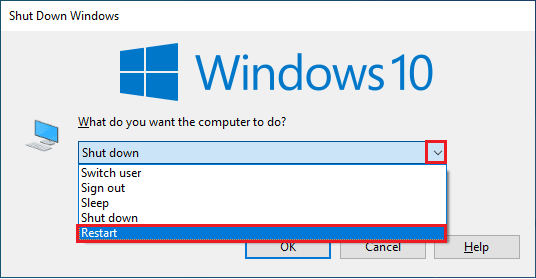
1B. Attendi il tempo di attività del server
Il controllo dello stato del server di Origin è una soluzione aggiuntiva se il riavvio del PC non ti ha aiutato a risolvere l'errore 523 Origin problema. Puoi visitare il sito ufficiale di Downdetector. Riceverai un messaggio che è I rapporti utente non indicano problemi correnti su Origin se non hai problemi dal lato server. Se vedi qualsiasi altro messaggio, devi attendere fino a quando i problemi sul lato server non vengono risolti.
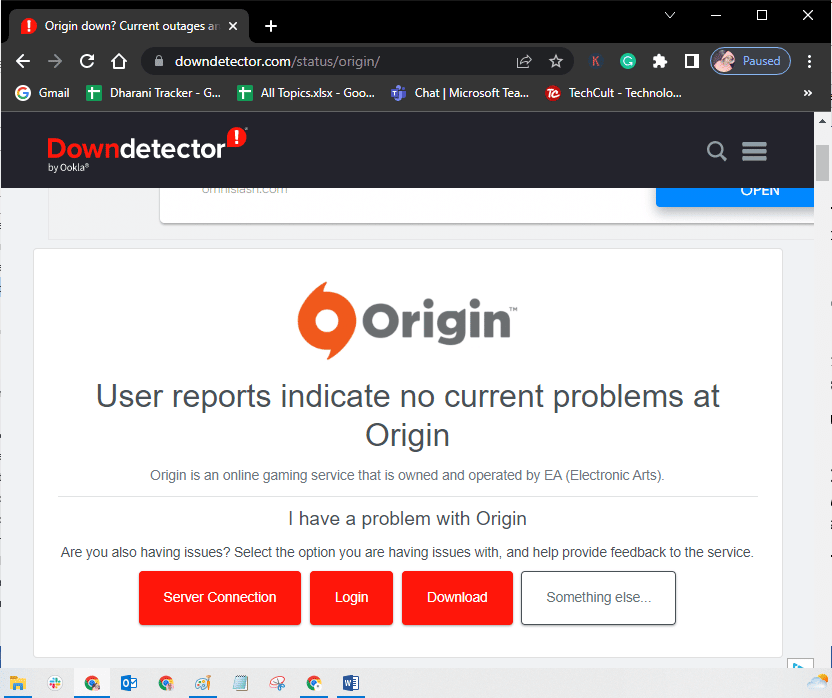
1C. Riavvia il processo di origine
Il riavvio del processo Origin è un'altra correzione per l'errore 523: Origin is unreachable. Ecco come farlo.
1. Segui la nostra guida su Come terminare un'attività in Windows 10 per chiudere l'attività Origin , che si trova nella scheda Processi .
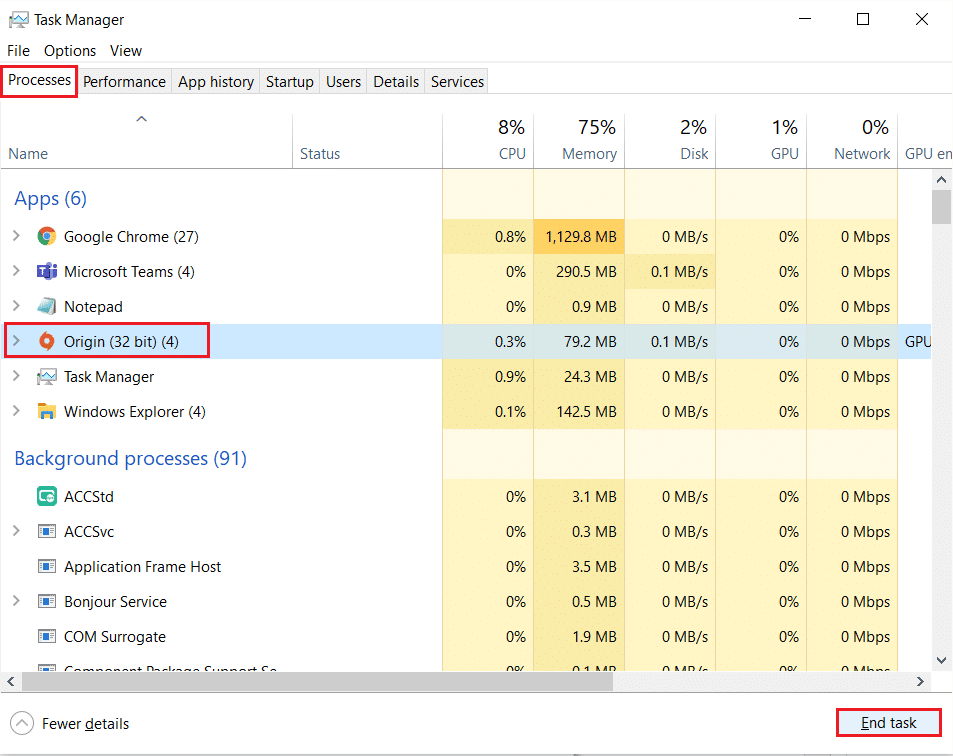
2. Digita Origin nella barra di ricerca di Windows e fai clic su Apri .
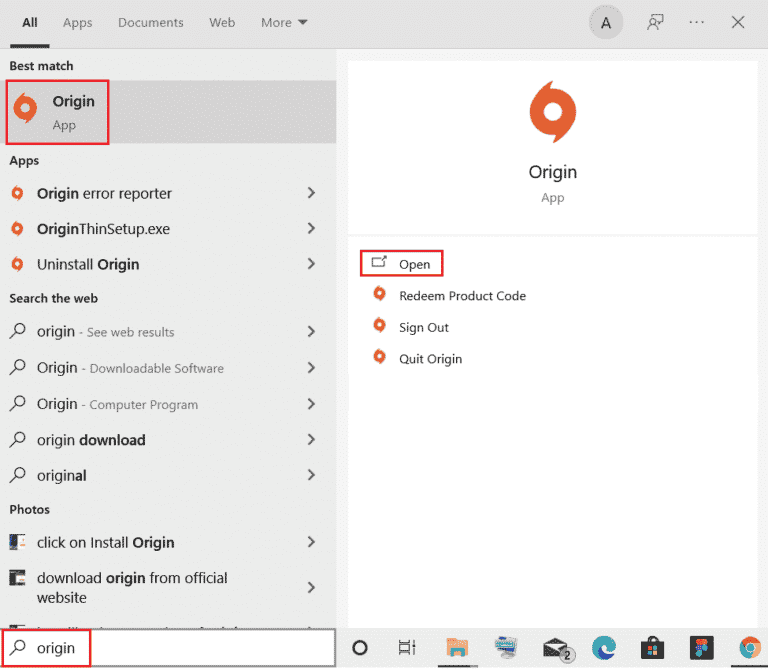
Leggi anche: Come spostare i giochi Origin su un'altra unità
1D. Garantire una connessione di rete stabile
Se la tua connessione Internet è instabile e inadeguata, ciò potrebbe causare l'errore 523: Origin is unreachable issue. Se sono presenti interferenze o ostacoli tra il PC e il router, potrebbe anche causare il problema discusso. Controlla la velocità di rete del tuo computer eseguendo uno Speedtest.
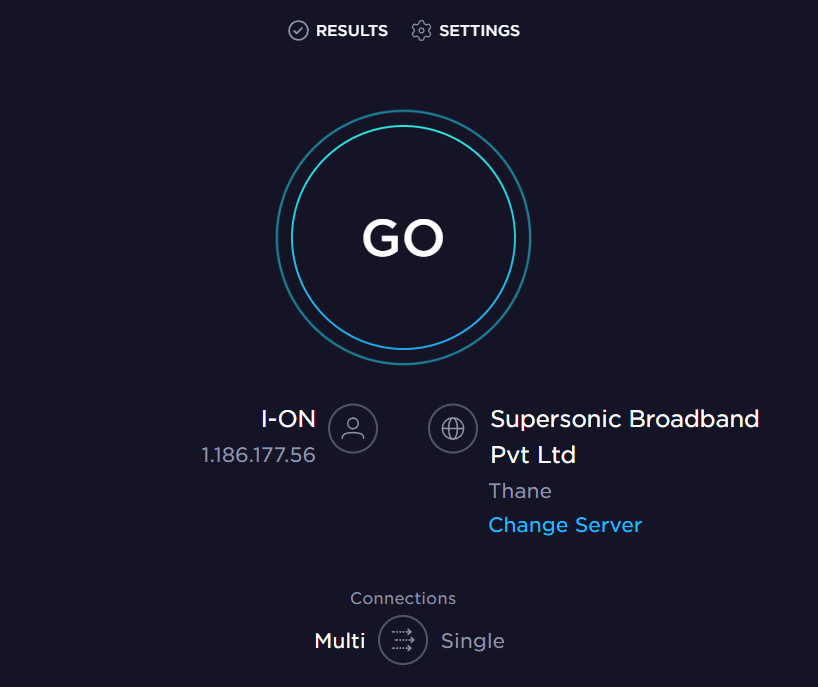
Segui i criteri seguenti e assicurati che siano soddisfatti dal tuo computer.
- Elimina tutti gli ostacoli tra il percorso del router se la potenza del segnale della tua rete è molto bassa.
- La tua connessione Internet potrebbe essere lenta se molti dispositivi sono connessi alla stessa rete, quindi cerca di evitarlo.
- Preferisci sempre acquistare un router o un modem verificato dal tuo ISP (Internet Service Provider).
- Si sconsiglia di utilizzare cavi vecchi, danneggiati o rotti . Sostituire i cavi se necessario.
- Assicurarsi che i cavi del modem al muro ei cavi dal modem al router non siano disturbati .
Se riscontri problemi di connettività Internet, consulta la nostra guida su Come risolvere i problemi di connettività di rete su Windows 10 per risolvere lo stesso problema.
1E. Chiudi le applicazioni in background
Potrebbero esserci molte applicazioni che potrebbero essere eseguite in background. Ciò aumenta l'utilizzo delle risorse della CPU e consuma molto più spazio di memoria del previsto. Pertanto, influisce sulle prestazioni del sistema e potrebbe anche causare l'errore 523: l'origine non è raggiungibile. Chiudi tutti i processi indicati di seguito che potrebbero consumare le risorse del tuo computer uno per uno o manualmente seguendo la nostra guida, Come terminare l'attività in Windows 10.
- Corteccia
- Esperienza Nvidia GeForce
- Uplay
- Applicazione Xbox per Windows
- Discordia
- Postbruciatore MSI
- Statistiche/server Rivatuner
- Reshade
- Il programma Wattman di AMD
- Fraps
- Sovrapposizione AB
- Asus radar sonico
- Gioco delle ombre NVIDIA
- Motore di streaming AverMedia
- Vapore
- Razer Sinapsi
- OSB
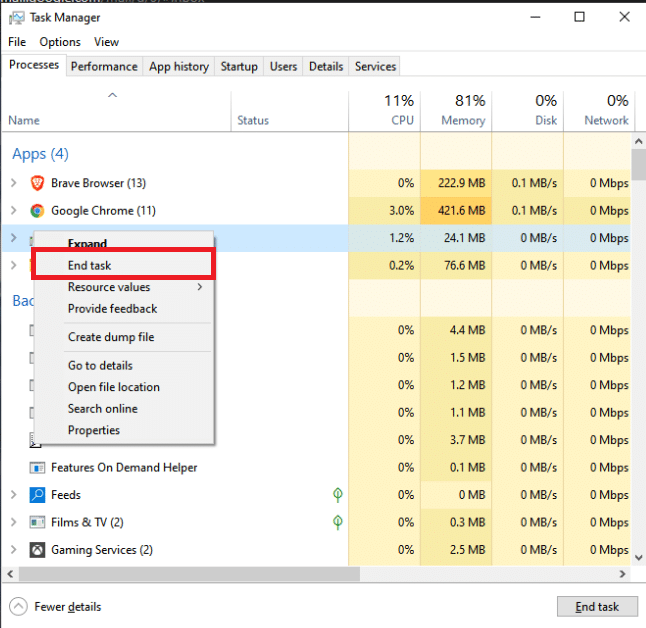
1F. Disabilita VPN o proxy (se applicabile)
Potresti dover affrontare il problema Origin is irraggiungibile se le impostazioni di rete su Windows 10 non sono appropriate. Se disponi di una VPN o utilizzi server proxy sul tuo PC, leggi il nostro articolo su Come disabilitare VPN e proxy su Windows 10 e quindi implementare i passaggi come indicato in questa guida.
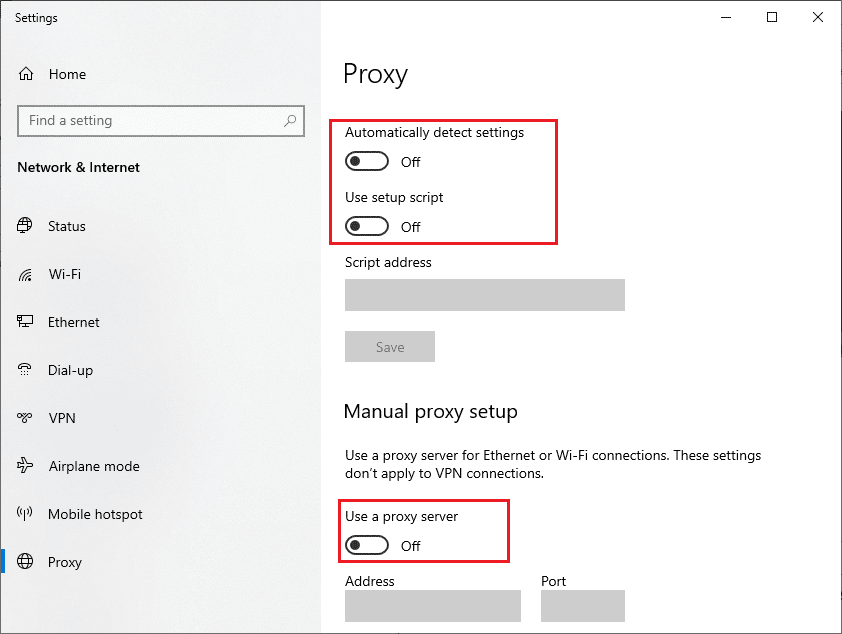
1G. Aggiorna Windows
Se qualche bug sul tuo computer contribuisce all'errore 523: Origin is unreachable , puoi risolverlo semplicemente aggiornando il tuo sistema operativo. Se sei nuovo nell'aggiornare il tuo PC Windows 10, segui i passaggi indicati in questo articolo Come scaricare e installare l'ultimo aggiornamento di Windows 10 e segui i passaggi indicati.
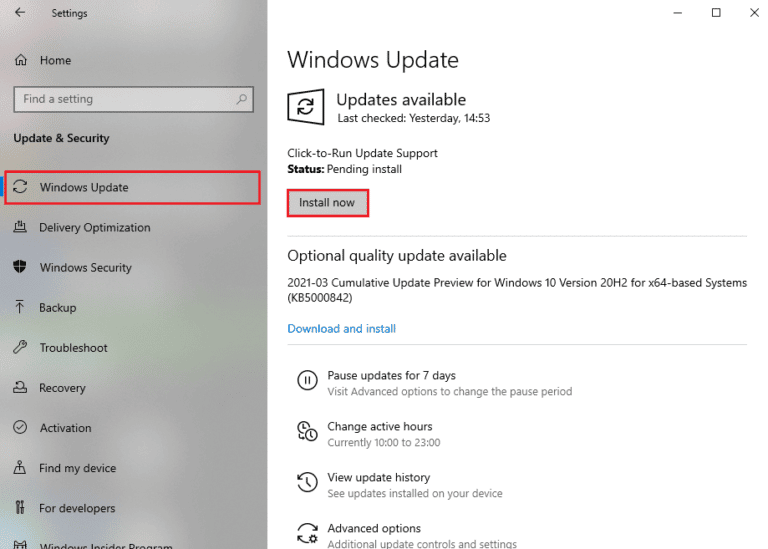
Leggi anche: Correggi l'errore di sistema 5 Accesso negato in Windows 10
1H. Aggiorna i driver di rete
Tutti i driver di rete nel tuo PC devono essere compatibili e alla loro versione più recente in modo da poter utilizzare l'app Origin senza problemi. Se il tuo PC utilizza driver obsoleti, devi aggiornarli per risolvere eventuali problemi come quello di cui stiamo discutendo ora. Puoi eseguire questa attività manualmente o utilizzando software di terze parti.
Consulta la nostra guida su Come aggiornare i driver della scheda di rete su Windows 10 per aggiornare manualmente tutti i driver e verificare se puoi utilizzare le impostazioni online di Origin senza problemi.
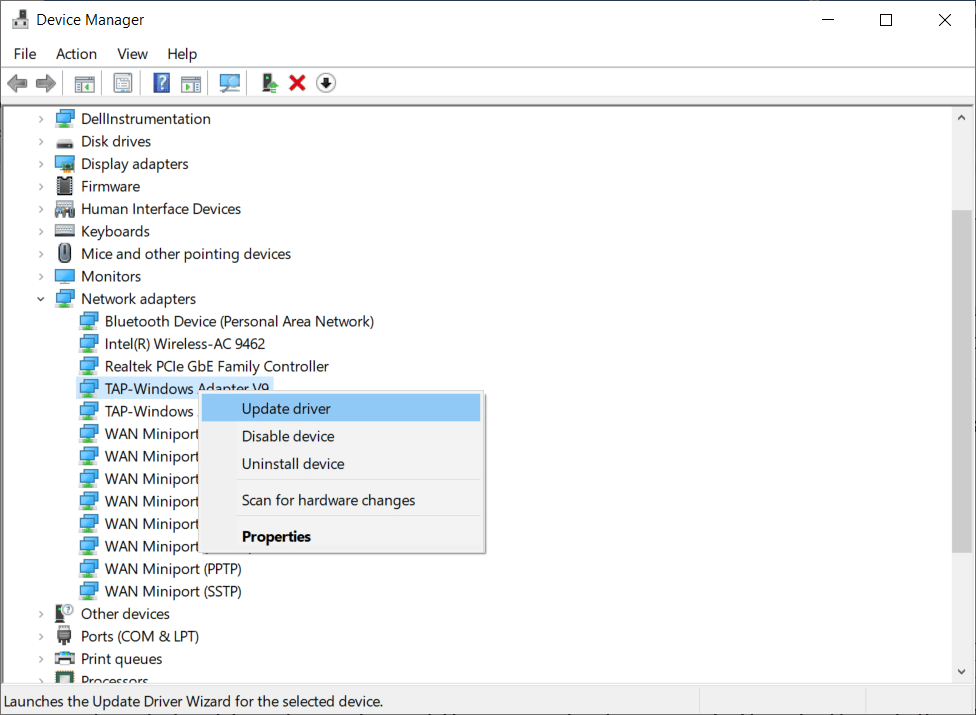
1I. Ripristina i driver di rete
Se la versione corrente dei driver di rete non è compatibile con il tuo gioco, non serve aggiornarli o reinstallarli. Tutto quello che devi fare è ripristinare i driver alla versione precedente seguendo la nostra guida, Come eseguire il rollback dei driver su Windows 10.
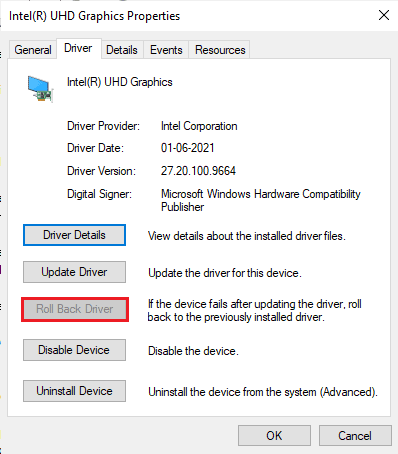
1J. Reinstallare i driver di rete
Se riscontri ancora l'errore 523 Origin dopo l'aggiornamento o il rollback dei driver di rete, reinstalla i driver di dispositivo per risolvere eventuali problemi di incompatibilità. Esistono tanti metodi per reinstallare i driver su Windows. Tuttavia, se sei confuso su come implementare lo stesso, consulta la nostra guida su Come disinstallare e reinstallare i driver su Windows 10 e implementare lo stesso.
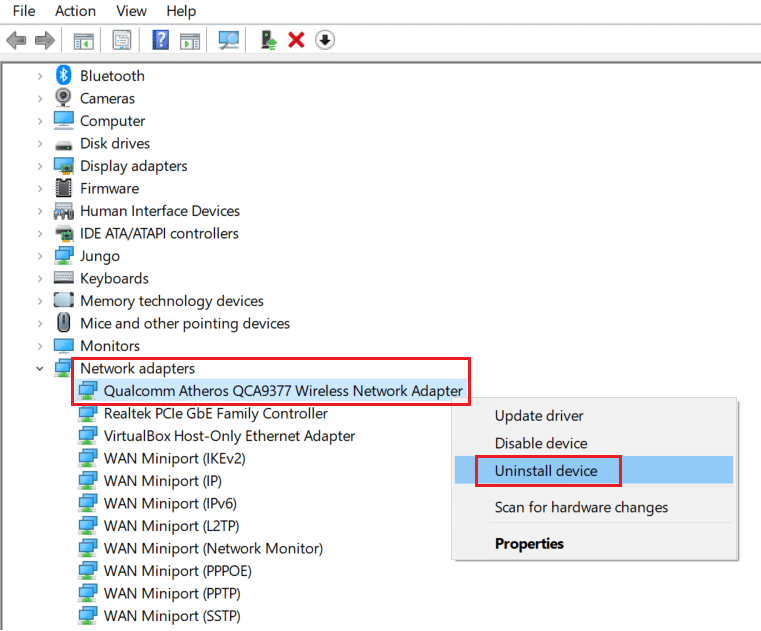
1 K. Esegui scansione malware
Diversi esperti Microsoft suggeriscono che la scansione di un PC ti aiuterà a mantenere il tuo computer libero da minacce. Se sono presenti intrusioni di virus o malware nel PC, non è possibile utilizzare dispositivi hardware esterni e interni. Pertanto, ti consigliamo di eseguire la scansione del tuo computer come indicato nella nostra guida, Come posso eseguire una scansione antivirus sul mio computer?
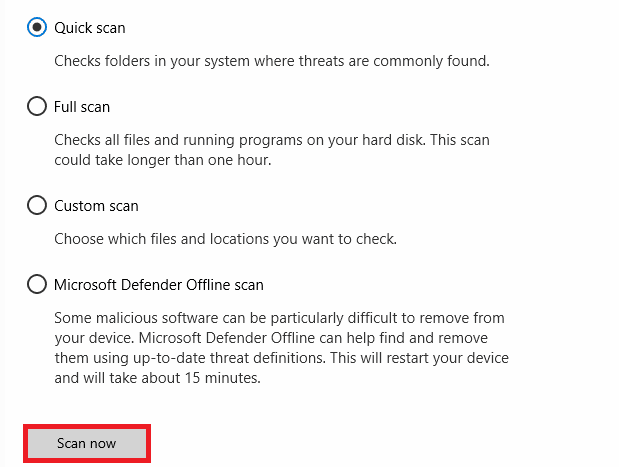
Inoltre, se desideri rimuovere malware dal tuo computer, consulta la nostra guida su Come rimuovere malware dal tuo PC in Windows 10.
1L. Ripristina la connessione a Internet
Nonostante tutte le soluzioni sopra elencate, prova a ripristinare le impostazioni di rete se nessuno dei metodi ti ha aiutato a correggere l'errore 523: l'origine non è raggiungibile. Per fare ciò, segui la nostra guida su Come ripristinare le impostazioni di rete su Windows 10
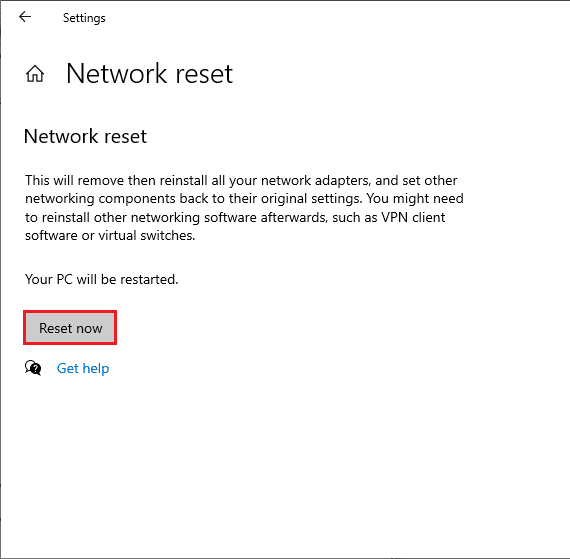
Metodo 2: eseguire Origin con diritti di amministratore
L'accesso ad alcuni file e servizi richiede privilegi amministrativi in Origin. Potresti riscontrare l'errore 523 Origin se non disponi dei diritti amministrativi richiesti. Segui i passaggi seguenti per eseguire Origin come amministratore.
1. Fai clic con il pulsante destro del mouse sul collegamento Origin Desktop e seleziona Proprietà .
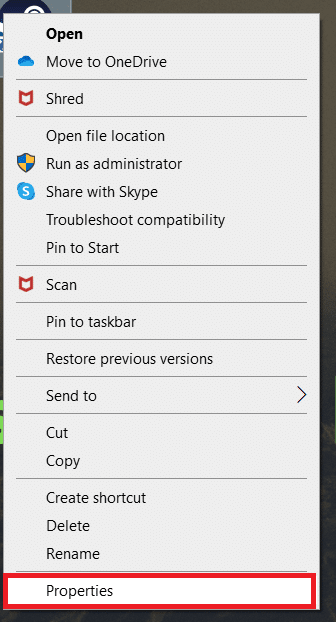
2. Passare alla scheda Compatibilità e selezionare la casella Esegui questo programma come amministratore .

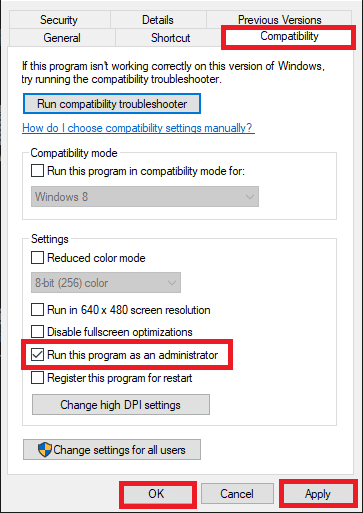
3. Fare clic su Applica > OK .
Leggi anche: Correggi l'errore Origin 0xc00007b in Windows 10
Metodo 3: cancella i file della cache di origine
Segui i passaggi indicati di seguito per eliminare i file cache temporanei di Origin , che ti aiuteranno a risolvere il problema Origin is irraggiungibile.
1. Premere il tasto Windows , digitare %appdata% e fare clic su Apri per aprire la cartella AppData Roaming .
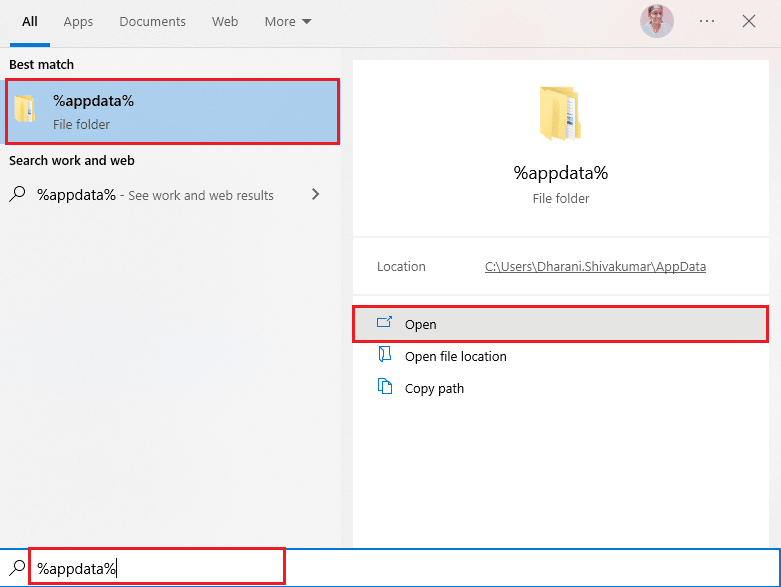
2. Fare clic con il tasto destro sulla cartella Origin e scegliere l'opzione Elimina .
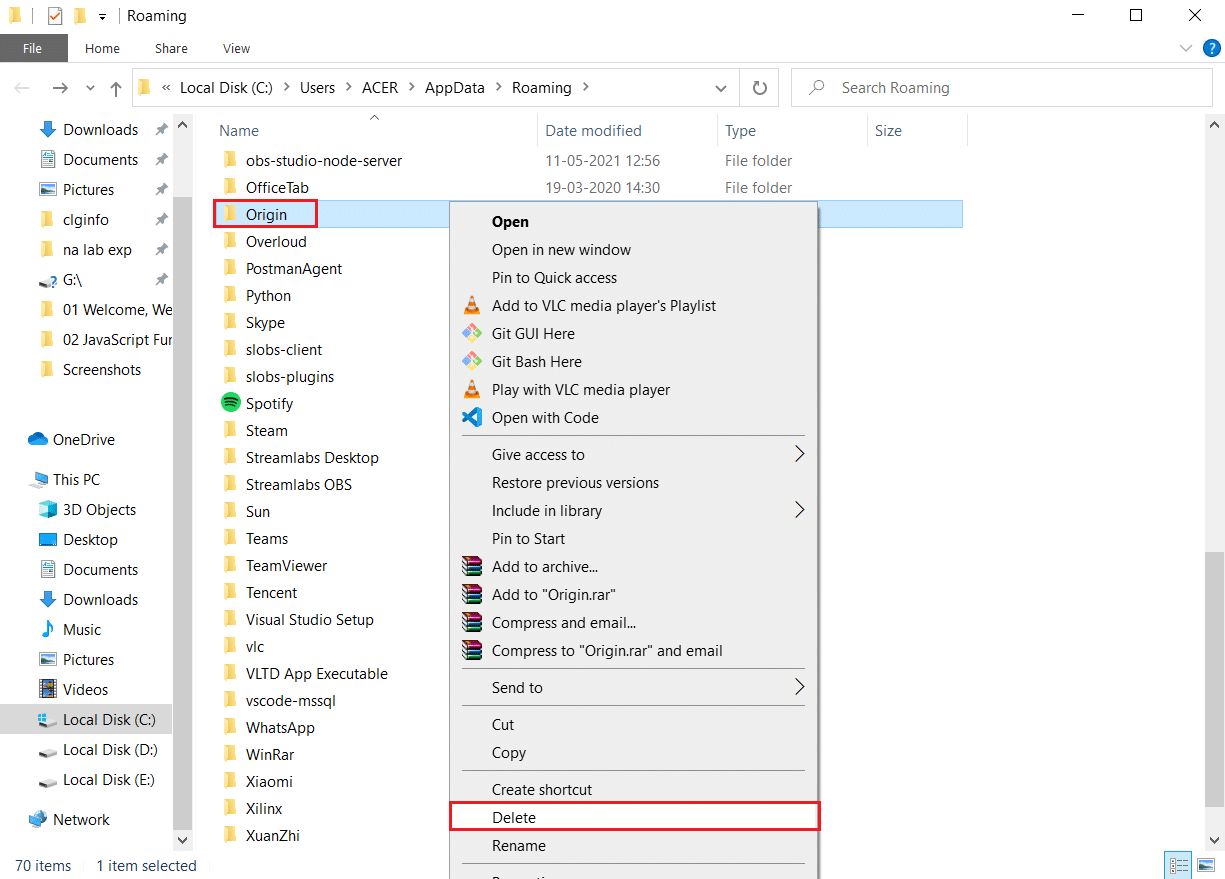
3. Digita %programdata% nella barra di ricerca di Windows e fai clic su Apri per accedere alla cartella ProgramData .
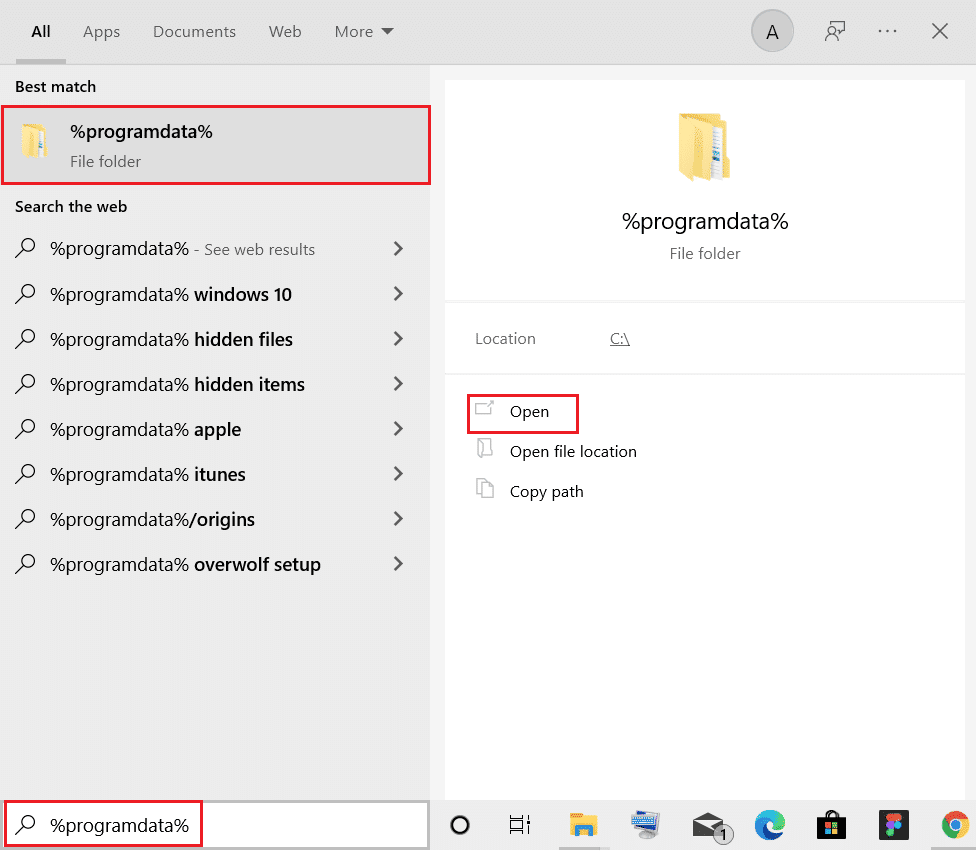
4. Quindi, trova la cartella Origin ed elimina tutti i file tranne la cartella LocalContent , che contiene tutti i dati di gioco.
5. Infine, riavvia il PC e controlla se il problema è stato risolto.
Metodo 4: modifica le impostazioni di gioco di Origin
Se riscontri ancora l'errore 523: Origin is unreachable, prova a modificare le impostazioni di gioco e qui ci sono i passaggi per farlo.
1. Premi il tasto Windows , digita Origin e fai clic su Apri .
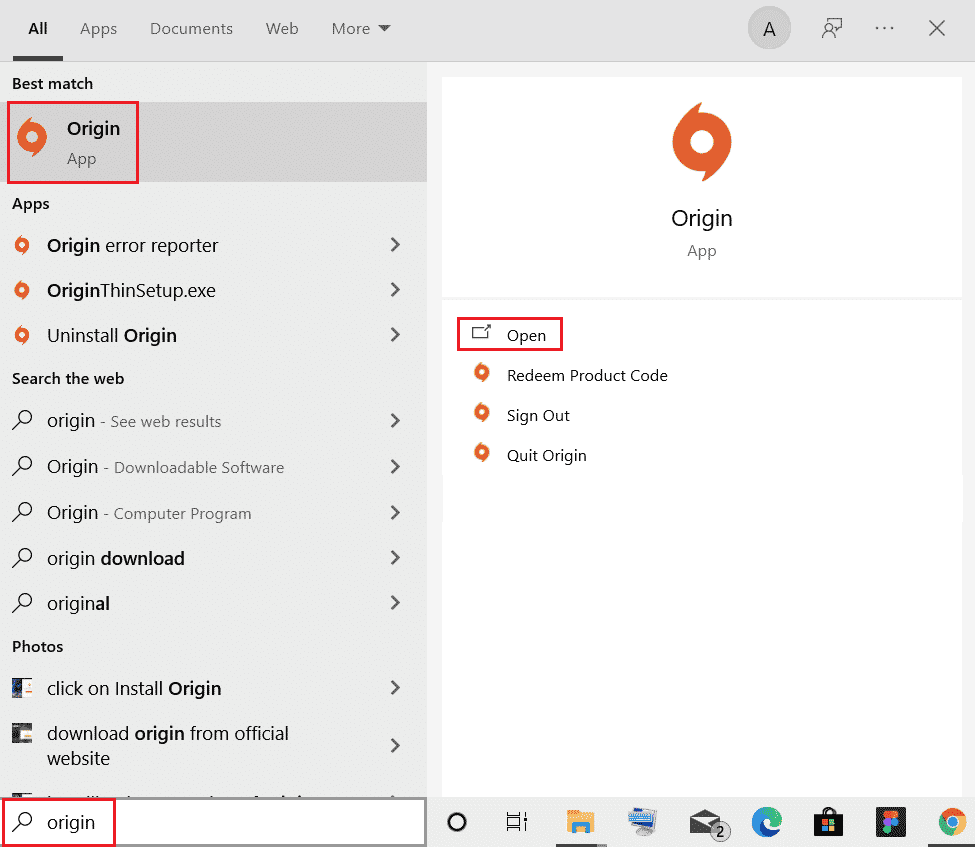
2. Digita le credenziali e accedi all'account EA.
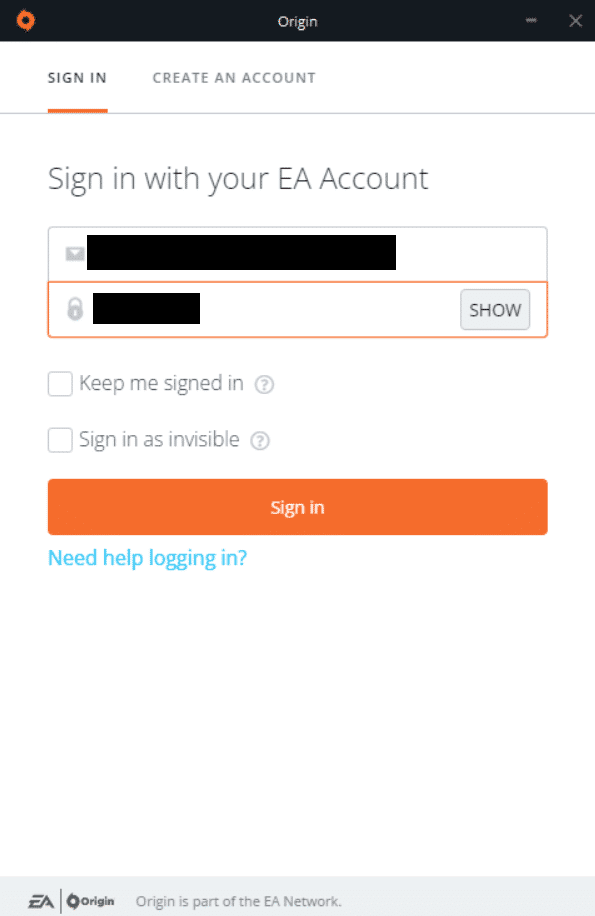
3. Fare clic sul menu Origin nell'angolo in alto a sinistra.
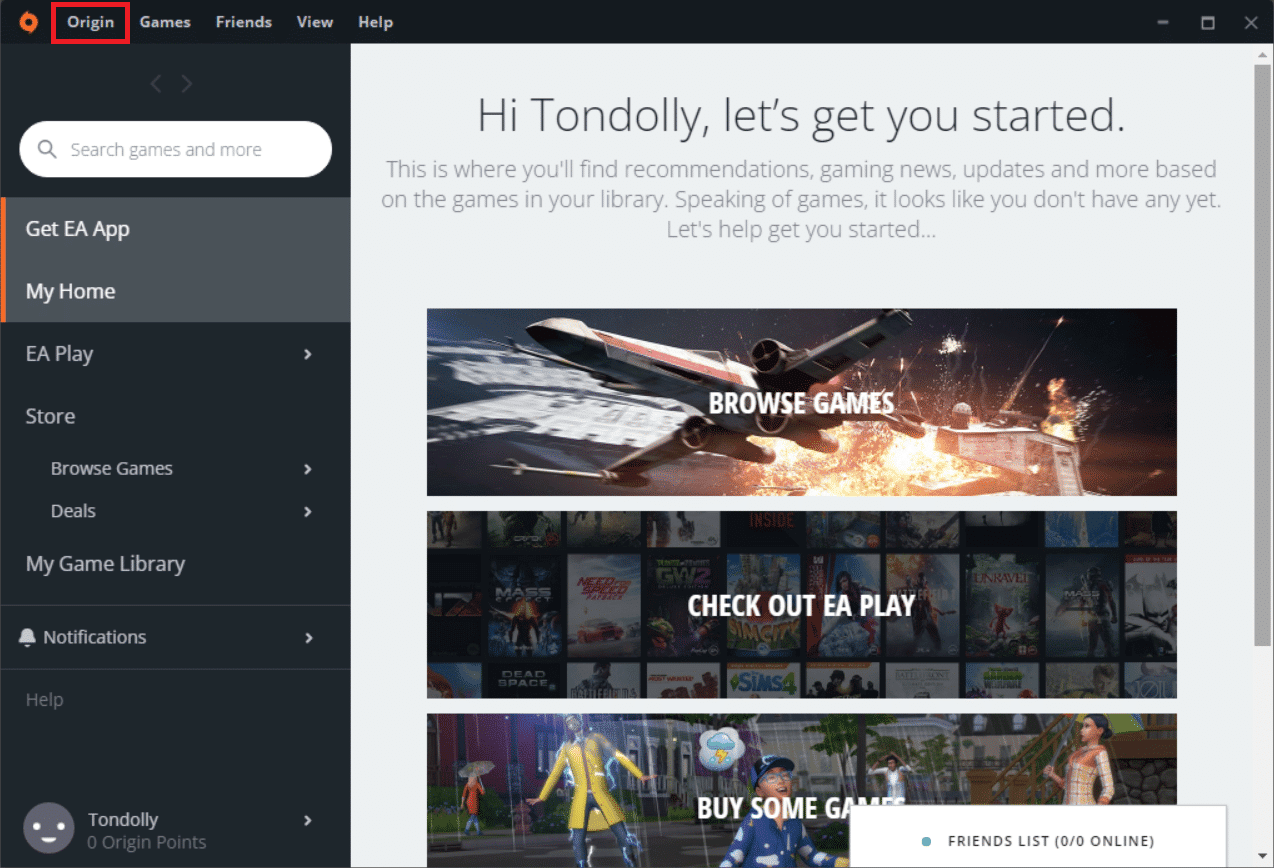
4. Selezionare Impostazioni applicazione dal menu a discesa.
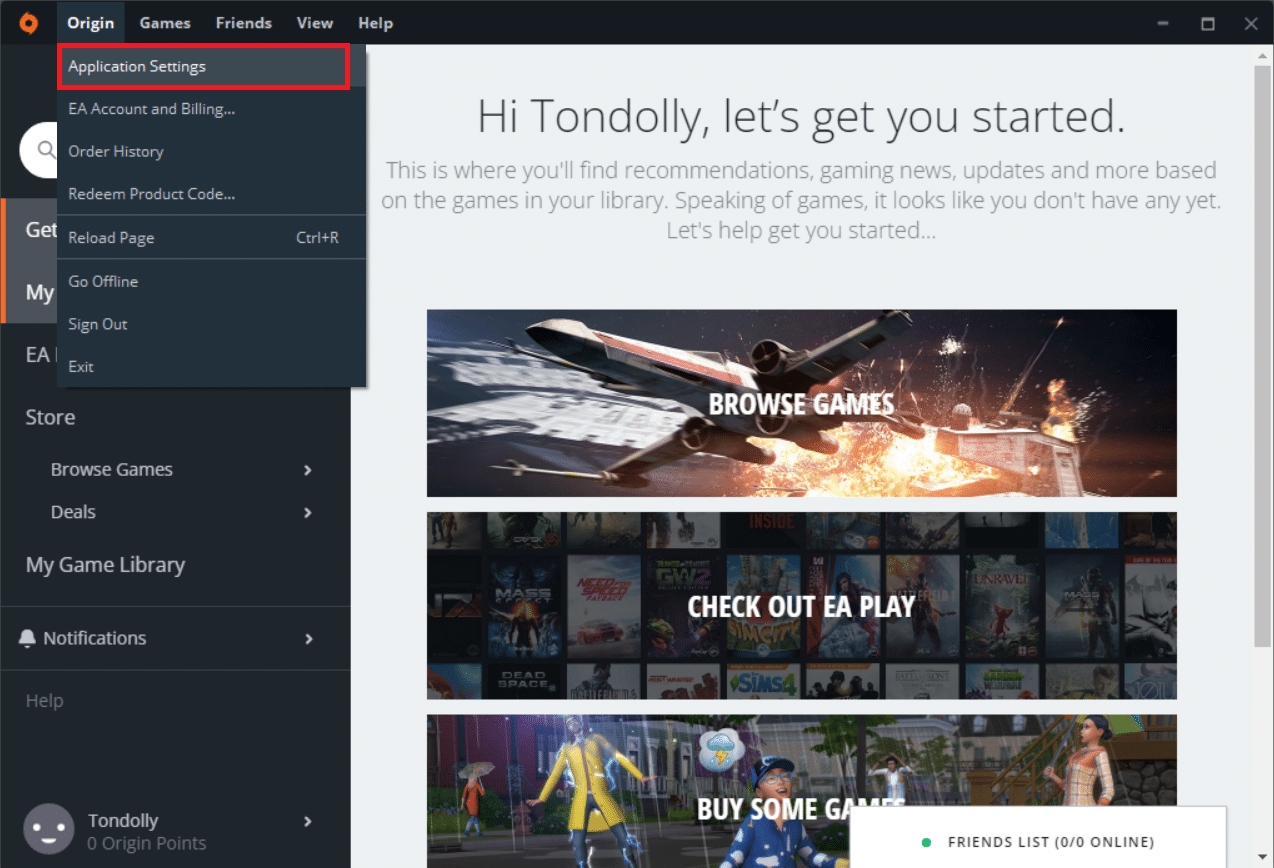
5. Ora, attiva l'interruttore per abilitare Origin In-Game in ORIGIN IN-GAME .
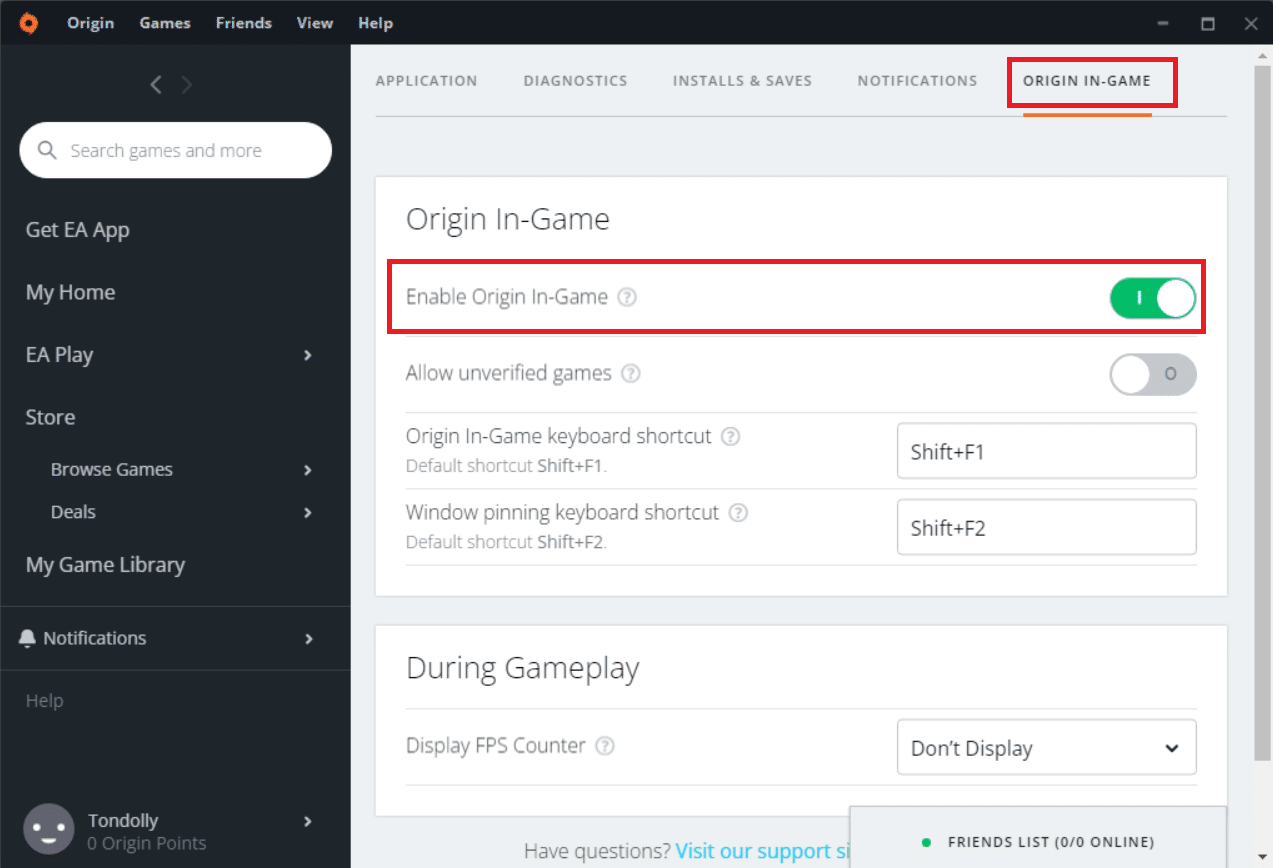
Leggi anche: Fix Origin Overlay non funzionante in Windows 10
Metodo 5: Passa a Origin Client Beta
Se la modifica delle impostazioni di gioco non ha risolto il problema, Origin è irraggiungibile, prova a passare alla beta del client Origin. Ecco i passaggi per farlo.
1. Avvia Origin come fatto in precedenza.
2. Fare clic su Origin > Impostazioni applicazione .
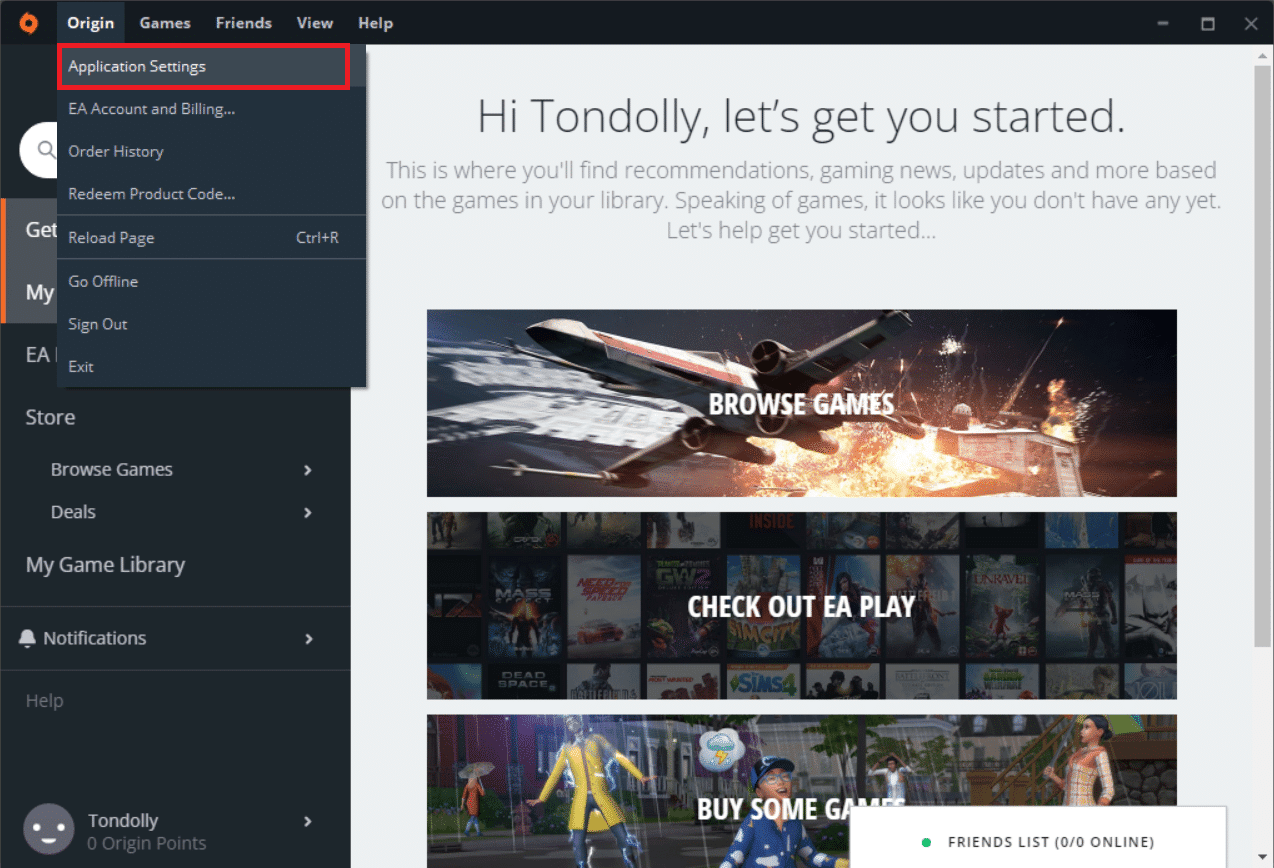
3. Passare alla scheda Applicazione .
4. Attiva l'interruttore Partecipa alle beta del client Origin in Aggiornamenti client .
5. Riavvia il client Origin dopo essere passato alla versione Beta e controlla se il problema è stato risolto.
Metodo 6: aggiornare .NET Framework
Il framework .NET nel computer Windows 10 è essenziale per un servizio ininterrotto di app e giochi moderni. Molte app e giochi dispongono di una funzionalità di aggiornamento automatico per il framework .NET; pertanto, verrà aggiornato automaticamente ogni volta che è disponibile un aggiornamento. In un altro caso, se un aggiornamento viene richiesto nel tuo PC, puoi installare manualmente l'ultima versione di .NET Framework, come discusso nella nostra guida, Come installare Microsoft .NET Framework 3.5
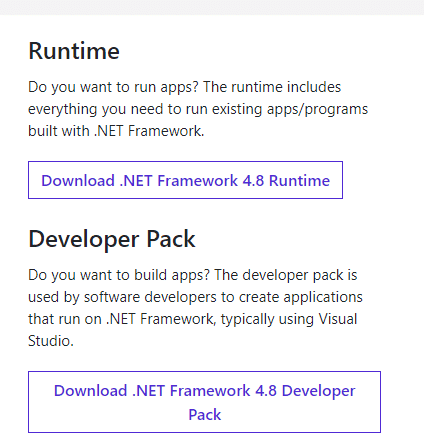
Leggi anche: Come correggere l'errore Origin 9:0 in Windows 10
Metodo 7: aggiungi l'esclusione nel firewall
Se Windows Firewall non causa conflitti con Origin, è probabile che il software antivirus sul tuo sistema stia bloccando Origin o viceversa. Puoi aggiungere un'esclusione per Origin per correggere l'errore 523: Origin non è raggiungibile.
Opzione I: tramite Sicurezza di Windows
1. Premi il tasto Windows , digita protezione da virus e minacce e fai clic su Apri .
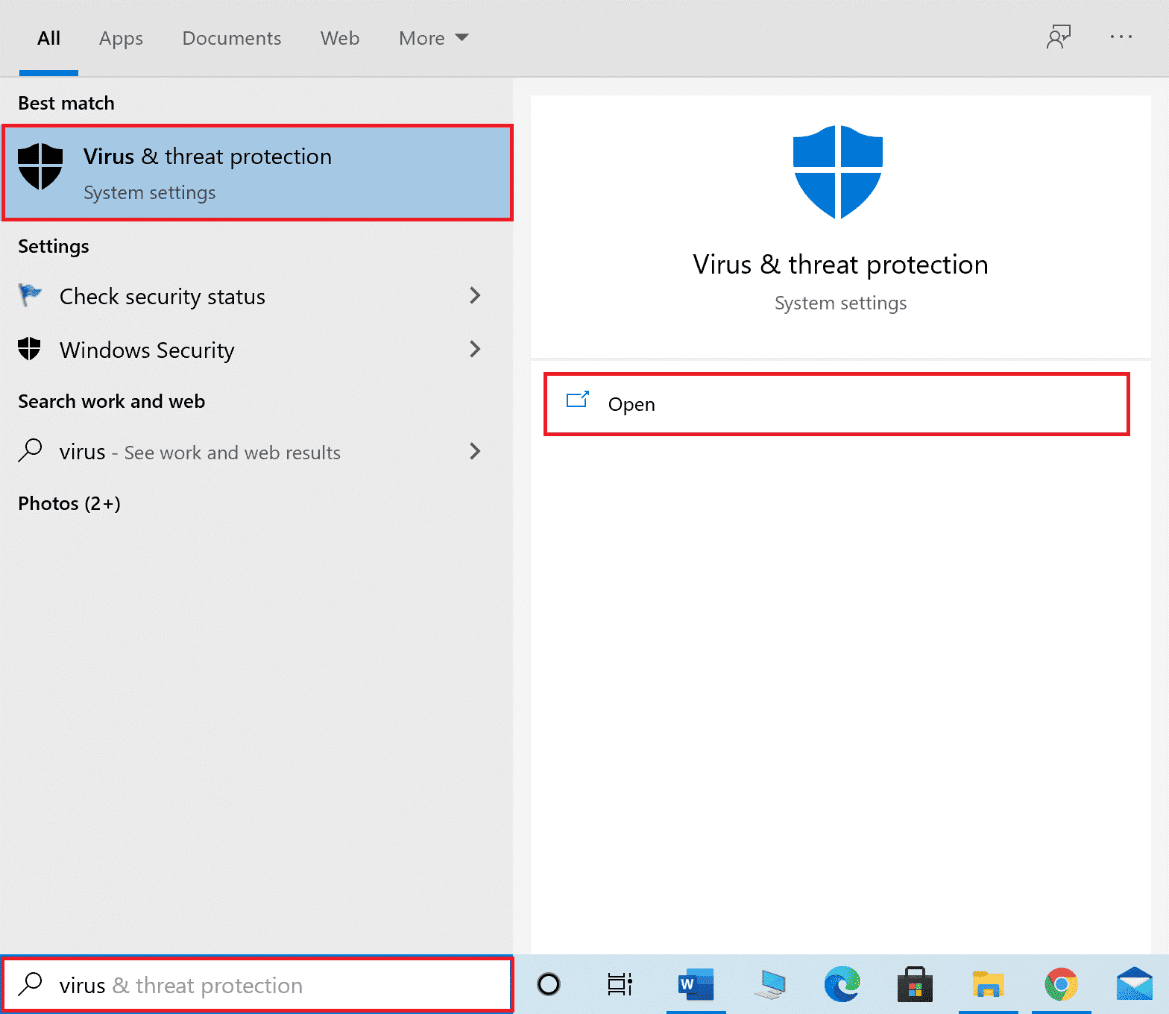
2. Fare clic su Gestisci impostazioni .
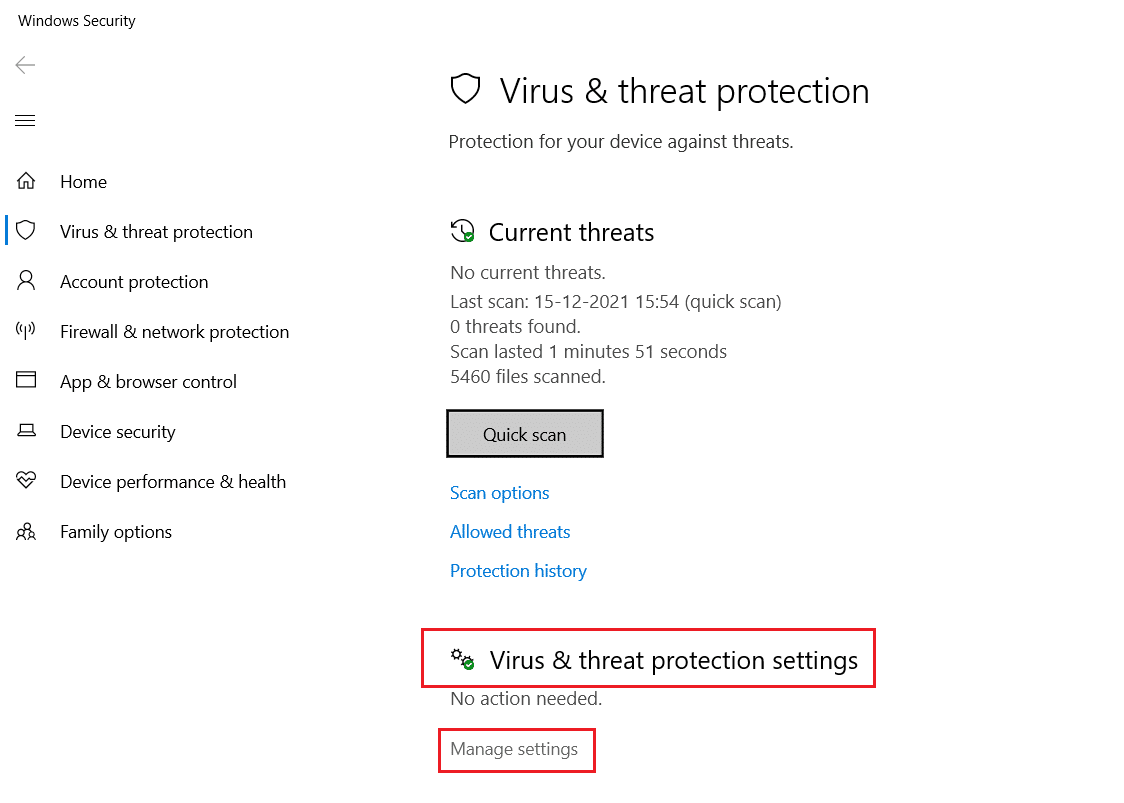
3. Quindi, fare clic su Aggiungi o rimuovi esclusioni .
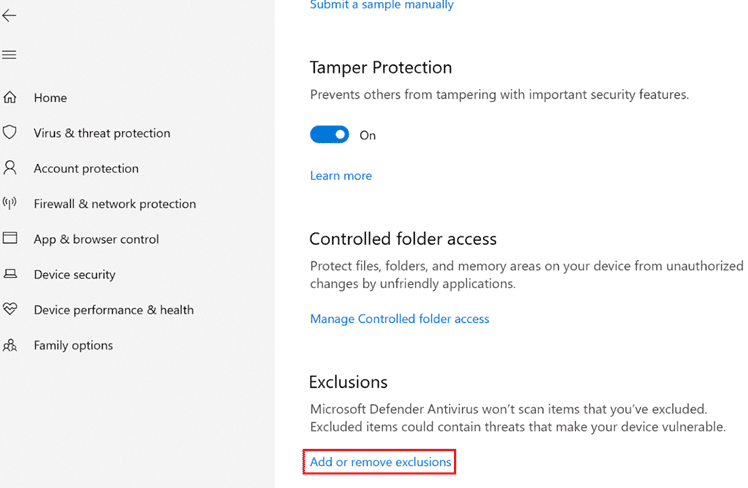
4. Nella scheda Esclusioni , selezionare l'opzione Aggiungi un'esclusione e fare clic su File .
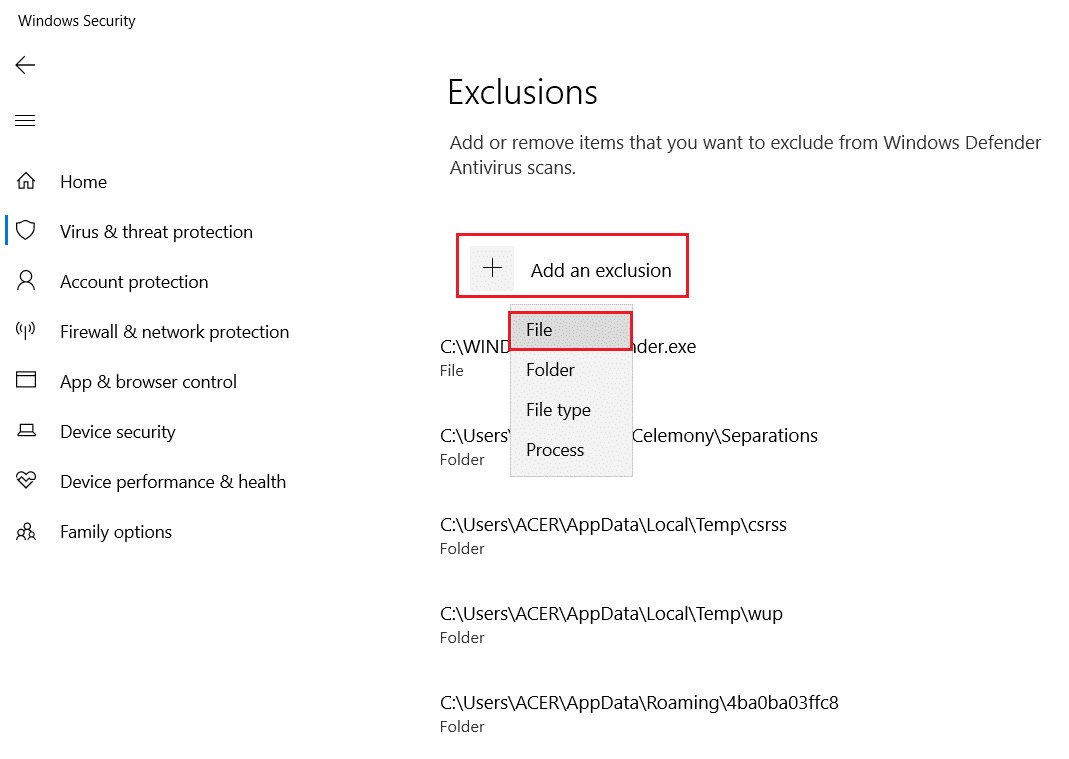
5. Ora vai alla directory del file in cui hai installato il programma e seleziona il file Origin .
6. Attendi che lo strumento venga aggiunto alla suite di sicurezza e sei pronto per utilizzare Origin senza problemi!
Opzione II: tramite antivirus di terze parti
Nota: abbiamo mostrato i passaggi per Avast Free Antivirus come esempio. Segui i passaggi in base al tuo programma antivirus.
1. Avviare Avast Antivirus e fare clic sull'opzione Menu nell'angolo in alto a destra, come evidenziato.

2. Qui, fai clic su Impostazioni .
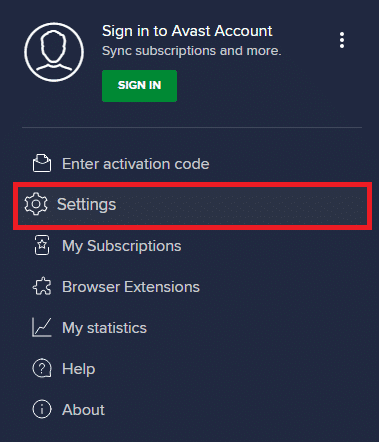
3. Nel menu Generale , vai su App bloccate e consentite .
4. Fare clic su CONSENTI APP nella sezione Elenco delle app consentite .

5. Ora, fai clic su AGGIUNGI, corrispondente al percorso dell'app Origin per aggiungerlo alla whitelist . Di seguito abbiamo mostrato che il programma di installazione dell'app viene aggiunto come esclusione.
Nota : puoi anche cercare l'app Origin selezionando l'opzione SELEZIONA PERCORSO APP e quindi fare clic sul pulsante AGGIUNGI .
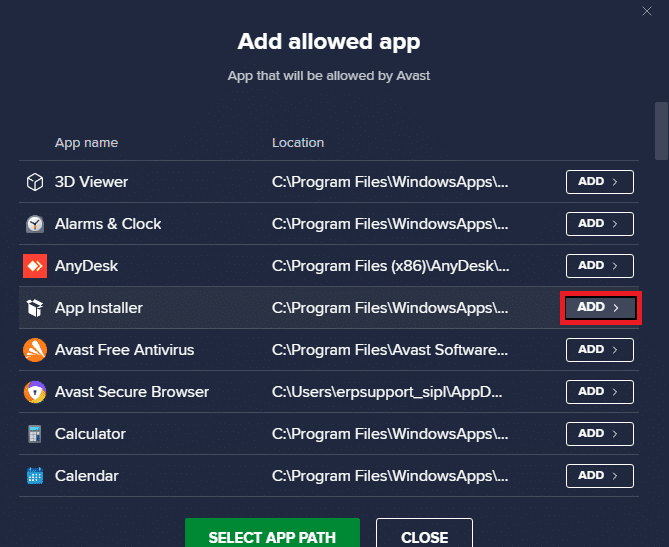
Leggi anche: Come risolvere Origin non si apre su Windows 10
Metodo 8: reinstallare Origin
Se nessuno dei metodi ti ha aiutato, prova a disinstallare il software e reinstallarlo. Eventuali anomalie comuni associate a un programma software possono essere risolte reinstallando il programma. Di seguito sono riportati i passaggi per reinstallare Origin per correggere l'errore 523: Origin non è raggiungibile.
1. Premi il tasto Windows , digita app e funzionalità e fai clic su Apri .
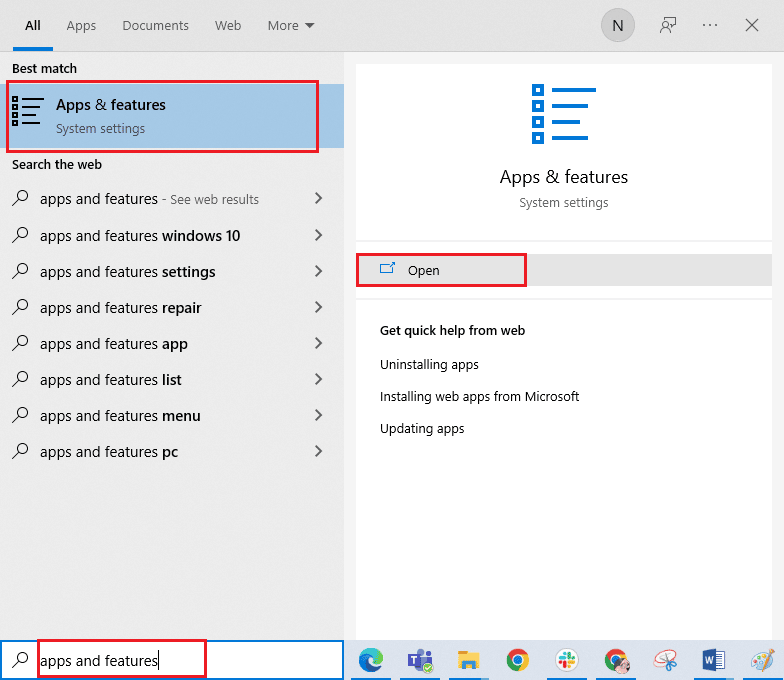
2. Cerca Origine nel campo Cerca in questo elenco .
3. Seleziona Origin e fai clic su Disinstalla .
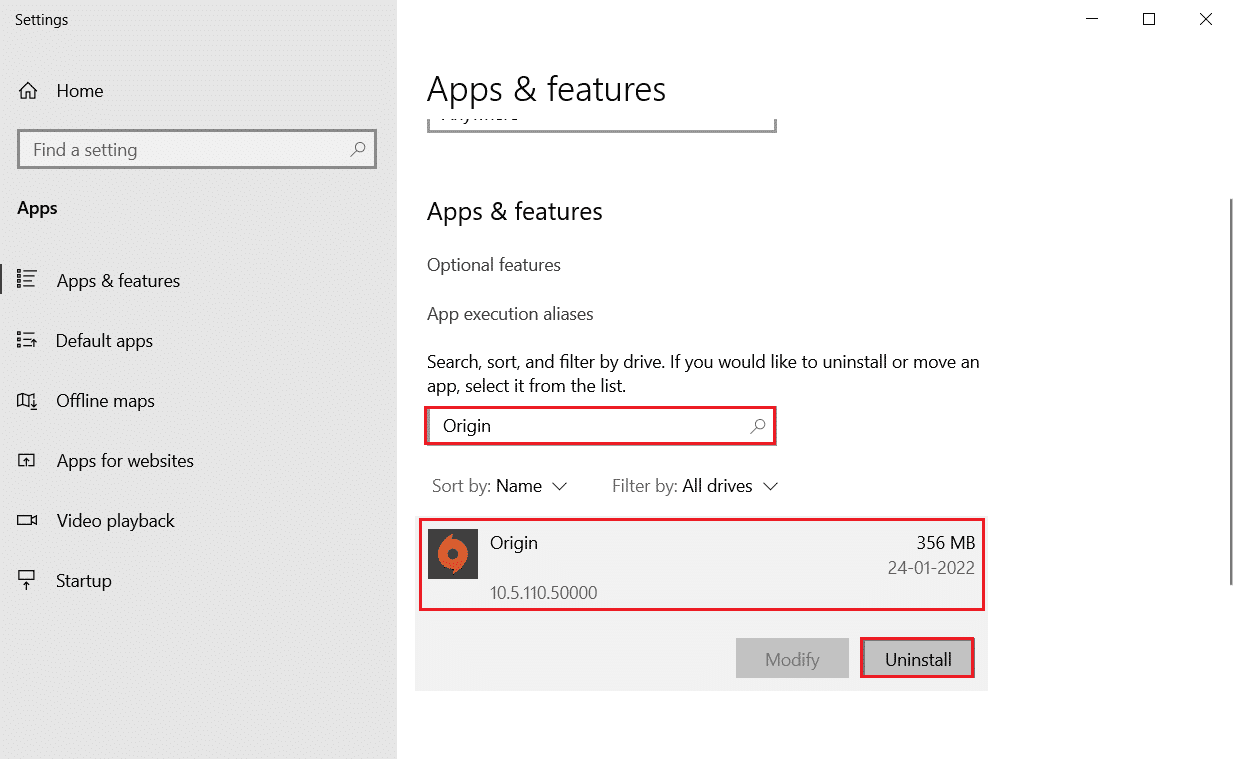
4. Ancora una volta, fare clic su Disinstalla per confermare.
5. Ora, fai clic sul pulsante Disinstalla nella procedura guidata di disinstallazione di Origin .
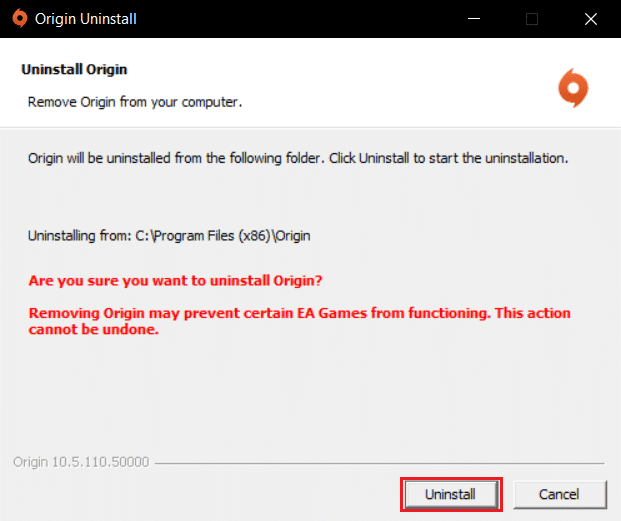
6. Infine, fai clic su Fine per rimuovere l'app dal tuo dispositivo.
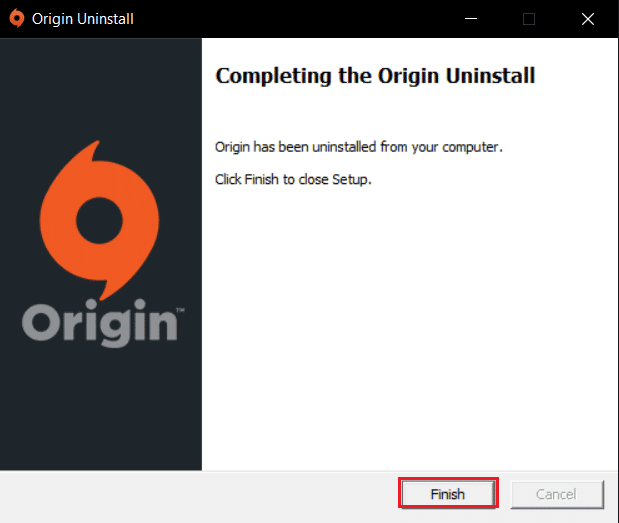
7. Quindi riavviare il PC .
8. Scarica Origin dal suo sito Web ufficiale facendo clic sul pulsante Download per Windows .
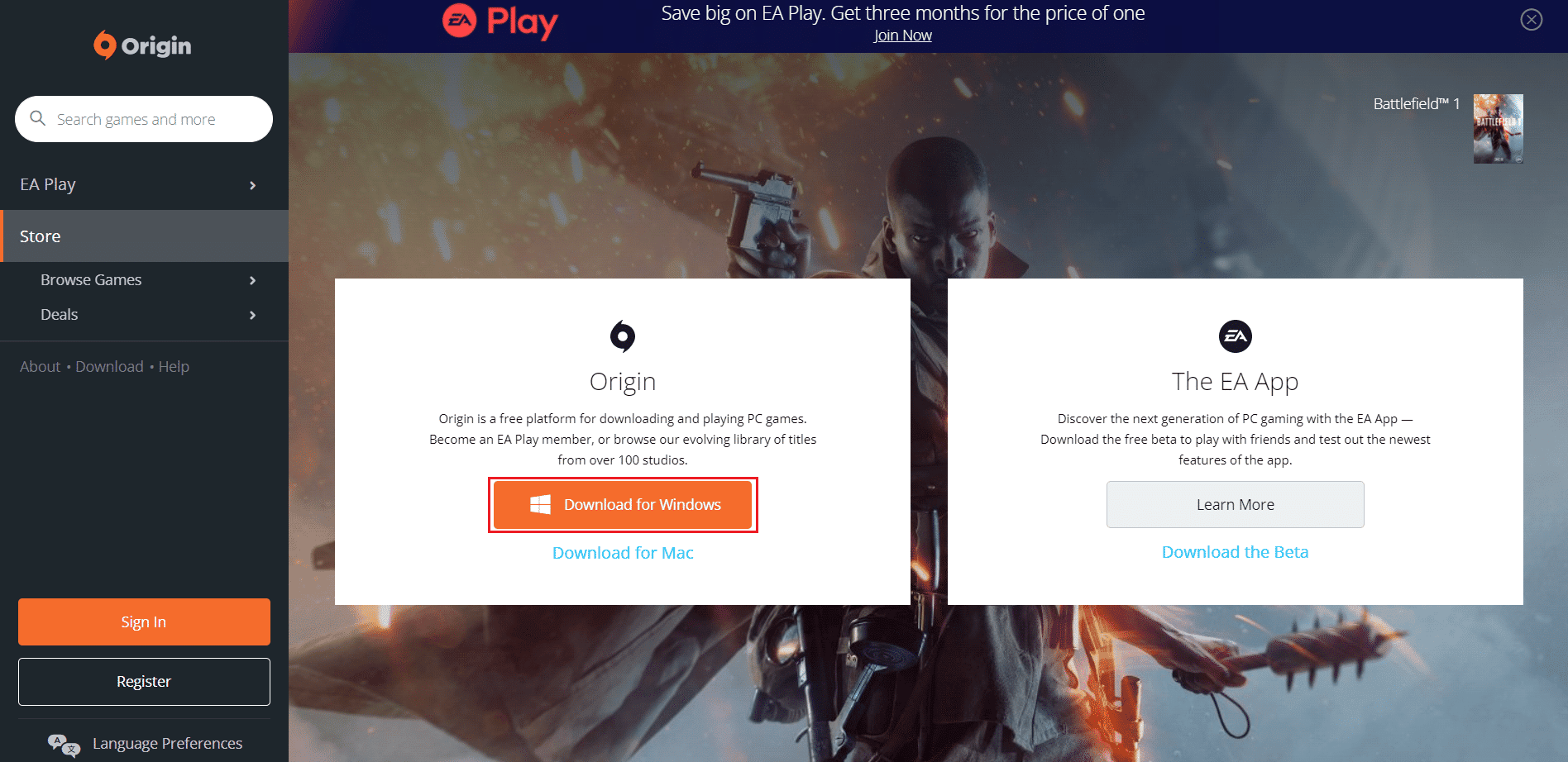
9. Eseguire il file scaricato facendo doppio clic su di esso.
10. Fare clic su Installa origine .
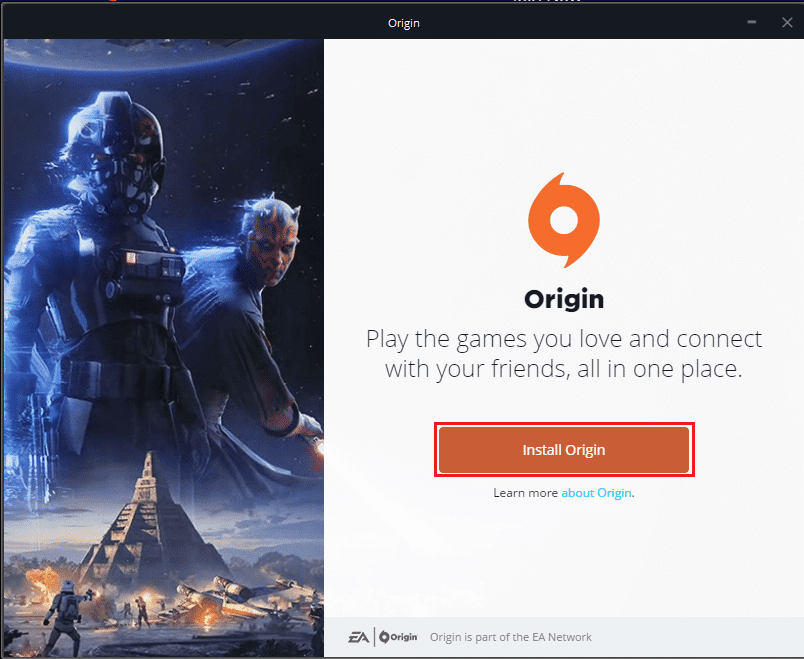
11. Selezionare la posizione di installazione... e modificare le altre opzioni in base alle proprie esigenze.
12. Successivamente, controlla il Contratto di licenza con l'utente finale per accettarlo e fai clic su Continua .
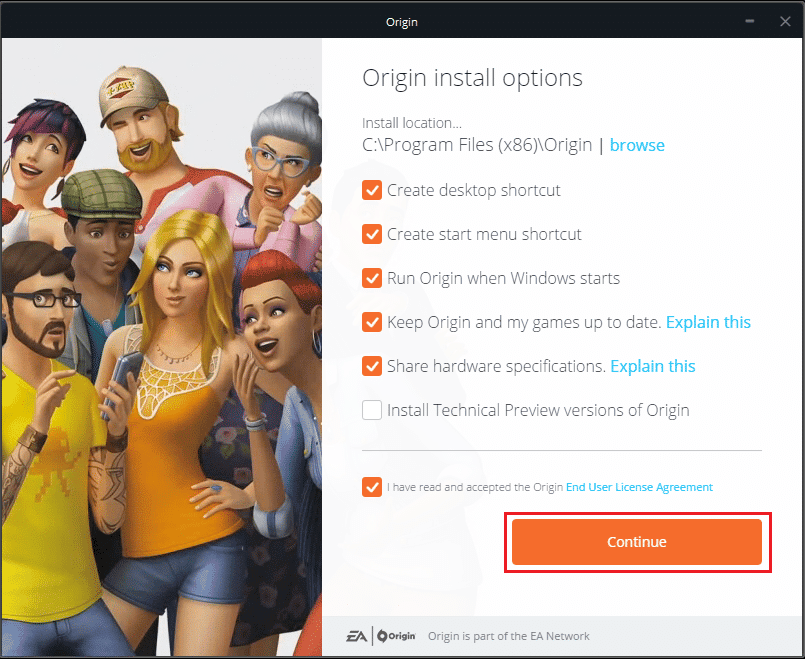
13. Infine, accedi al tuo account EA e inizia a giocare.
Consigliato:
- Perché l'iPhone è migliore di Android?
- Come risolvere gli interrupt di sistema 100 CPU in Windows 10
- Risolto il problema con Origin bloccato alla ripresa del download in Windows 10
- Correggi l'errore di origine 65546: 0 in Windows 10
Ci auguriamo che questa guida sia stata utile e che tu possa correggere l' errore 523: Origin è un problema irraggiungibile sul tuo dispositivo. Facci sapere quale metodo ha funzionato meglio per te. Inoltre, se hai domande o suggerimenti, sentiti libero di lasciarli cadere nella sezione dei commenti.
